VSCode全局替换支持自定义过滤,通过搜索面板的“包含文件”和“排除文件”字段,结合Glob模式与正则表达式,可精准控制替换范围。使用Files to include指定目标路径如src//.js,Files to exclude排除node_modules等干扰目录,优先级更高。Glob模式中跨目录、不跨目录,配合{js,ts}等语法增强匹配能力。开启正则模式后可用捕获组实现动态替换,如oldVar_(\d+)→newVar_$1。注意路径基于工作区根目录,避免与默认排除项files.exclude冲突。持久化配置可写入.settings.json,多工作区下独立管理更灵活。熟练运用这些技巧能显著提升重构效率与安全性。
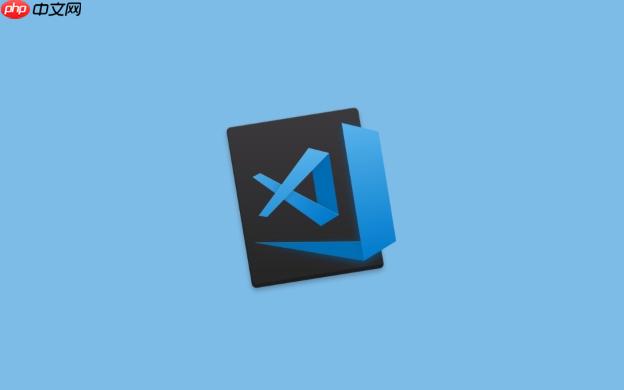
VSCode的全局替换功能确实支持自定义过滤条件,主要通过其搜索界面的“包含文件”和“排除文件”输入框来实现。这允许我们精确控制替换操作影响哪些文件,避免不必要的改动,极大地提升了工作效率和操作安全性。
要实现VSCode中的全局替换自定义过滤,核心在于熟练运用搜索面板(快捷键 Ctrl+Shift+F 或 Cmd+Shift+F)中的两个关键字段:Files to include(包含文件)和 Files to exclude(排除文件)。
想象一下,你正在一个大型项目中工作,需要将某个旧的变量名替换掉,但这个变量名可能只存在于 src 目录下的 .js 文件中,同时你又不想触碰 node_modules 文件夹,甚至某些特定的测试文件。这时候,这两个过滤条件就派上大用场了。
Files to include:这个字段决定了你的搜索和替换操作会在哪些文件中执行。你可以输入一个或多个文件路径、文件夹路径或者使用通配符(Glob Patterns)来定义。比如,如果你只关心 src 目录下的所有 .js 文件,你可以输入 src/**/*.js。这里的 ** 表示匹配任意深度的子目录,*.js 则匹配所有以 .js 结尾的文件。如果你有多个包含路径,可以用逗号分隔,例如 src/**/*.js, pages/**/*.jsx。
Files to exclude:顾名思义,这个字段是用来排除文件的。它的优先级通常高于 Files to include。这意味着,即使某个文件被 Files to include 匹配到了,如果它同时也被 Files to exclude 匹配,那么这个文件就会被排除在外。最常见的例子就是排除 node_modules 目录,你可以输入 **/node_modules/**。这能有效防止你误改了依赖库的代码。同样,多个排除条件也可以用逗号分隔,比如 **/node_modules/**, **/*.test.js。
实际操作中,你会先在“搜索”框里输入你要查找的内容,在“替换”框里输入新的内容,然后根据你的需求,在“包含文件”和“排除文件”里填入相应的Glob模式。VSCode会实时显示匹配到的文件数量和内容预览,这给了我们一个很好的机会去验证过滤条件是否正确。
文件过滤规则,或者说Glob模式,是VSCode文件操作中一个非常基础但极其强大的概念。它不是VSCode独有的,很多命令行工具和编程语言都支持类似的文件路径匹配模式。理解这些模式,能让你在文件操作上如虎添翼。
主要的Glob模式字符有:
*:匹配路径段中零个或多个字符,但不跨越目录分隔符。例如 *.js 匹配 file.js 但不匹配 dir/file.js。**:匹配零个或多个目录。这是最常用的,比如 src/**/*.js 就能匹配 src/a.js, src/dir/b.js, src/dir1/dir2/c.js 等。?:匹配路径段中的单个字符。例如 file?.js 匹配 file1.js 但不匹配 file12.js。[abc]:匹配路径段中列出的任何一个字符。例如 file[12].js 匹配 file1.js 和 file2.js。[!abc]:匹配路径段中未列出的任何字符。{a,b,c}:匹配逗号分隔的“或”模式。例如 *.{js,ts} 匹配所有 .js 或 .ts 文件。这些模式可以组合使用。比如,如果你想替换 components 目录下所有 Button 或 Input 组件的 .tsx 文件,你可以这样写:components/**/{Button,Input}/*.tsx。
一个常见的误解是,很多人觉得在 Files to include 里写了 src/**/*.js 就万事大吉了。但实际上,如果你的工作区根目录下还有其他 .js 文件,它们是不会被匹配到的。所以,始终要从工作区的根目录开始思考你的路径。
另一个小细节是,VSCode的默认行为会排除一些常见的目录,比如 node_modules、.git 等,这些是在用户设置的 files.exclude 或 search.exclude 中定义的。当你使用全局替换时,这些默认的排除规则依然有效。如果你想覆盖它们,比如强制搜索 node_modules,你需要在 Files to exclude 字段中明确地将其排除模式清空或者写一个更具体的包含模式来覆盖。但通常不建议这样做,除非你非常清楚自己在做什么。
虽然文件过滤条件帮助我们圈定了替换的范围,但真正决定“替换什么”和“如何替换”的,往往是正则表达式。这是一个强大的工具,能让你进行更复杂、更精细的文本匹配和操作。
在VSCode的搜索面板中,有一个小图标,通常是一个 .* 的符号,点击它就可以开启正则表达式模式。一旦开启,你就可以在“搜索”框中使用各种正则表达式语法了。
举个例子,假设你想把所有形如 oldVar_XYZ (其中 XYZ 是一串数字)的变量名替换成 newVar_XYZ。如果只是简单地查找 oldVar_ 然后替换,可能会误伤 oldVar_abc 这样的变量。但如果用正则表达式,你可以这样写:
oldVar_(\d+)
newVar_$1
这里 \d+ 匹配一个或多个数字,而 () 创建了一个捕获组。在替换字符串中,$1 就引用了第一个捕获组匹配到的内容。这样,oldVar_123 就会被替换成 newVar_123,而 oldVar_abc 则不会被匹配到。
再比如,你可能想替换某个函数调用,但它的参数可能是多行的。普通搜索很难处理这种情况,但正则表达式的 . 字符在多行模式下(通常需要配合 [\s\S] 或 . 配合 s 标志位,但在VSCode中,默认情况下 . 可以匹配换行符,或者你可以显式使用 [\r\n])可以派上用场。
一个常见的问题是,正则表达式的语法有时会和Glob模式混淆。要记住,Glob模式是针对文件路径的,而正则表达式是针对文件内容的。它们在不同的上下文中使用,但都是为了提高你的搜索和替换效率。
在使用VSCode全局替换时,一些小细节如果不注意,可能会导致意想不到的结果,甚至浪费大量时间。
常见误区:
Files to include 或 Files to exclude 中输入相对路径时,会忘记它是相对于工作区根目录的。比如,如果你在一个子文件夹下打开了VSCode,但期望的过滤是针对整个工作区的,那么你的路径就应该从工作区根目录开始写。* 和 ** 的区别是初学者常犯的错误。* 匹配当前目录下的文件或文件夹名,不包含子目录。** 才能跨越多级目录。如果你想匹配所有子目录下的文件,几乎总是需要 **。files.exclude 和 search.exclude 配置。如果你发现某些文件或目录明明符合你的 Files to include 模式,却依然没有被搜索到,那很可能是被这些默认配置排除了。要临时覆盖它们,你需要在 Files to exclude 中明确地将对应的模式移除(比如输入 !**/node_modules/** 来强制包含 node_modules,但这通常不推荐,且在UI中可能需要一些技巧,更简单的是直接在 search.exclude 配置中临时修改)。.* 图标开启正则表达式模式,会导致正则表达式被当作普通字符串匹配,从而得不到预期的结果。高级技巧:
.vscode/settings.json 进行持久化配置: 如果你经常需要对某个项目使用特定的搜索/替换过滤条件,可以将它们配置到工作区的 .vscode/settings.json 中。例如:{
"search.exclude": {
"**/node_modules": true,
"**/dist": true,
"**/*.log": true
},
"search.include": {
"src/**/*.ts": true
// 注意:search.include 通常用于覆盖search.exclude,或者定义默认搜索范围
// 在UI的Files to include/exclude中直接输入更灵活
}
}这种方式更适合定义项目级别的默认搜索行为,而不是单次替换的临时过滤。对于单次替换,UI界面的输入框更直接。
.vscode/settings.json,或者你可以在全局设置中定义通用的过滤规则。理解这一点对于管理大型项目至关重要。总之,VSCode的全局替换功能远不止简单的查找和替换。通过灵活运用文件过滤条件和正则表达式,你可以将其变成一个极其强大的代码重构和维护工具。多尝试,多实践,你会发现它的无限可能。
以上就是vscode全局替换是否可以自定义过滤条件_vscode全局替换自定义过滤设置方法的详细内容,更多请关注php中文网其它相关文章!

每个人都需要一台速度更快、更稳定的 PC。随着时间的推移,垃圾文件、旧注册表数据和不必要的后台进程会占用资源并降低性能。幸运的是,许多工具可以让 Windows 保持平稳运行。

Copyright 2014-2025 https://www.php.cn/ All Rights Reserved | php.cn | 湘ICP备2023035733号